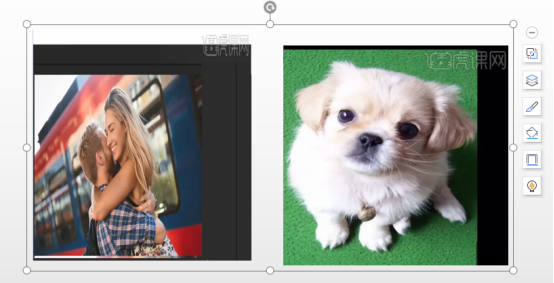- ppt黑色背景图片:蓝色方块背景科技幻灯片背景图片下载
- ppt模板网站:简约时尚风格产品营销推广 PPT模板下载
- ppt图表如何显示平均线:2张对比关系PPT文本说明图表
- ppt图表坐标轴自定义:笔直生长的树形图PPT模板
下面的是PPT教程网给你带来的相关内容:
ppt做出滚动播放的效果:PowerPoint中实现滚动字幕效果.doc 6页

中实现滚动字幕效果大家经常见到过字幕滚动的效果,我们完全可以使用 办公套件中的来制作出一个字幕滚动的效果。现在就让我们一同来做做看: 1、设置背景先选取新幻灯片为“空白”的自动版式,再根据个人的爱好,设置一下背景。单击“格式”→“背景”命令,在“背景填充”下拉框中选“填充效果”,再单击“纹理”标签页,从中选定自己喜欢的纹理(如图1)。 2、输入文字用鼠标单击默认文字框,在幻灯片中输入文字,这里输入“滚动的字幕”,然后右击选择“字体”命令,并设置好字体、格式等,如隶书、88号、粗体和红色(如图2)。 3、重置文字为了实现滚动的效果ppt做出滚动播放的效果:PowerPoint中实现滚动字幕效果.doc 6页,应将文字对象拖到幻灯片的左边外,并使得最后一个字恰好拖出为宜,这样在演示效果时不至于耽误时间(如图3)。 4、实现滚动用鼠标依次单击菜单上的“幻灯片放映”→“自定义动画”。在“自定义动画”对话框中,单击“顺序和时间”标签页,在“启动动画”栏中,单选“在前一事件后00 : 00秒自动启动”(如图4);再单击“效果”标签页,在“动画和声音”栏中,选“从右侧”及“缓慢移入”(如图5),其他值可以默认,单击“确定”; 5、设置循环选择“幻灯片放映”→“设置放映方式”命令,在“放映类型”里,复选“循环放映,按Esc键终止”(如图6)ppt做出滚动播放的效果,其他可默认,单击“确定”钮。想必大家都以为此时可达到字幕滚动的效果了,其实不然,还欠最后一步看似奇怪的设置:用鼠标单击“幻灯片放映”→“幻灯片切换”命令,从打开的对话框中,一定要设定“无切换”的效果和复选“每隔00 : 00”的换页方式(如图7),单击“全部应用”或“应用”按钮(毕竟只有一幅幻灯片)。 6、放映幻灯片现在我们只要选择“幻灯片放映”→“观看放映”命令或者直接按下F5键即可看到字幕滚动的效果了。赶紧欣赏您的大作吧!我们也可以选择“幻灯片放映”→“自定义动画”命令,然后单击“效果”标签页,在“动画和声音”栏中选“从上面”及“缓慢移入”,并在文字中输入自己的姓名,即可使选中的文字从屏幕下面向上方移动,从而制作出电视剧剧终时播放演员表的效果。

感谢你支持pptjcw.com网,我们将努力持续给你带路更多优秀实用教程!
上一篇:ppt怎么嵌入字体:PPT设计时字体丢失怎么办 下一篇:ppt表格边框颜色:我用PPT表格做了封面页和目录页,同事傻眼了!
郑重声明:本文版权归原作者所有,转载文章仅为传播更多信息之目的,如作者信息标记有误,请第一时间联系我们修改或删除,多谢。